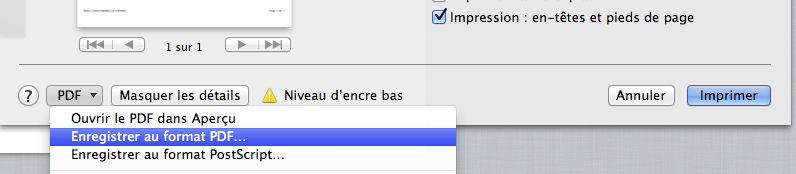Mais que vous ne pouvez pas réaliser sur un PC…
DailyGeekShow a répertorié 10 fonctionnalités de base qui existent sur les Mac mais pas sur les PC.
Ces différences permettent de bien différencier les marques entre-elles afin de mieux orienter les acheteurs.
Voici la liste de ces 10 fonctionnalités :
- Rechercher la définition d’un mot.
Un simple clic droit permet d’afficher une définition provenant du dictionnaire d’Apple ou de Wikipédia. - Retrouver l’ancienne version d’un fichier Mac.
Sur les applications TextEdit et Aperçu avec la fonction ” Parcourir toutes les versions ” vous pouvez ouvrir une ancienne version du document, la comparer avec la version actuelle de ce document, d’en importer des éléments, voire de le restaurer.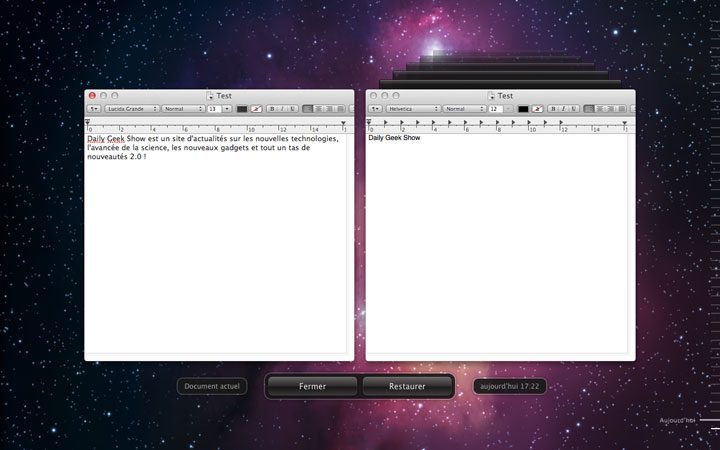
- Vue instantanée des documents sur Mac.
La barre d’espace vous permet de visualiser textes, images, musiques et vidéos. - Partager instantanément vos documents avec d’autres Mac à proximité.
Avec AirDrop partagez instantanément, sans configuration préalable ni partage de connexion internet.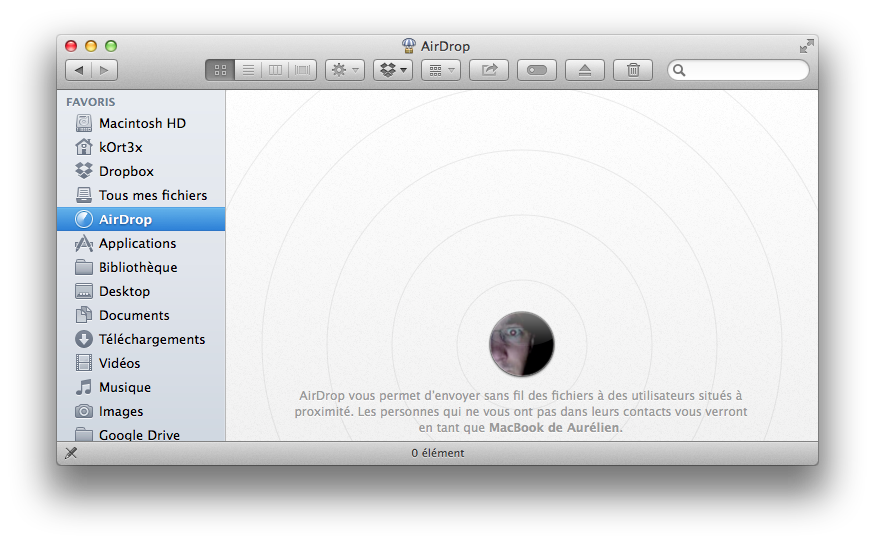
- Faire une capture vidéo de votre écran.
QuickTime Player vous permet de réaliser des tutoriaux vidéos en sélectionnant la zone de l’écran à capturer.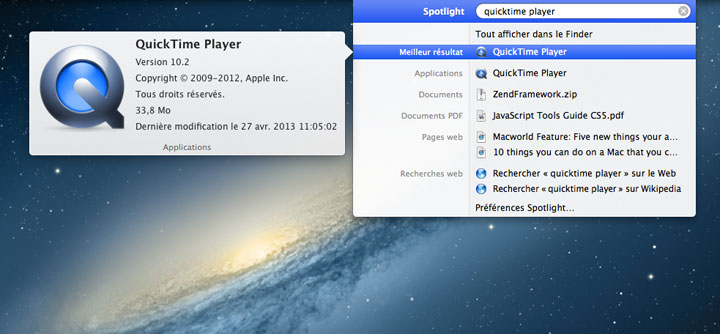
- Créer des fichiers modèles sur n’importe quelle application de votre Mac.
Clic droit > “Lire les informations” > cocher ” Modèle “.
A partir de cet instant, à chaque fois que vous double-cliquerez sur ce fichier une copie se fera ainsi qu’un enregistrement automatique. - Ecrire des annotations sur une image ou un fichier PDF.
Avec la barre d’outils d’annotations (en haut de chaque fenêtre “Aperçu”) : vous pouvez ajouter des flèches, des lignes, des ovales, des rectangles, du texte (choix de la couleur, polices etc….), des bulles de paroles ou des bulles de pensée, des notes, une signature…
- Appeler quelqu’un sur un iPhone ou un iPad depuis votre Mac.
Avec Facetime, vous pouvez passer des appels vidéos à vos amis possédant un iPhone ou un iPad. - Créer des fichiers cryptés sur votre Mac.
Avec “decryptedFile” (sélectionner “chiffrement”) de l’utilitaire de disque vous pourrez créer des fichiers cryptés.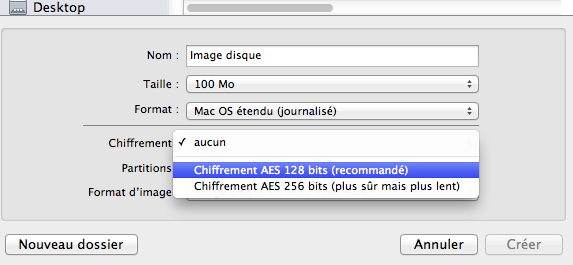
- Créer instantanément un document PDF sur votre Mac.
Vous pouvez choisir d’enregistrer un fichier ou une page web en PDF depuis Fichier > Imprimer > enregistrer en PDF.